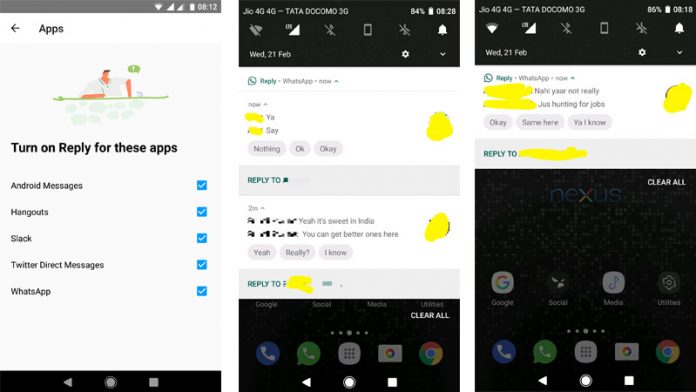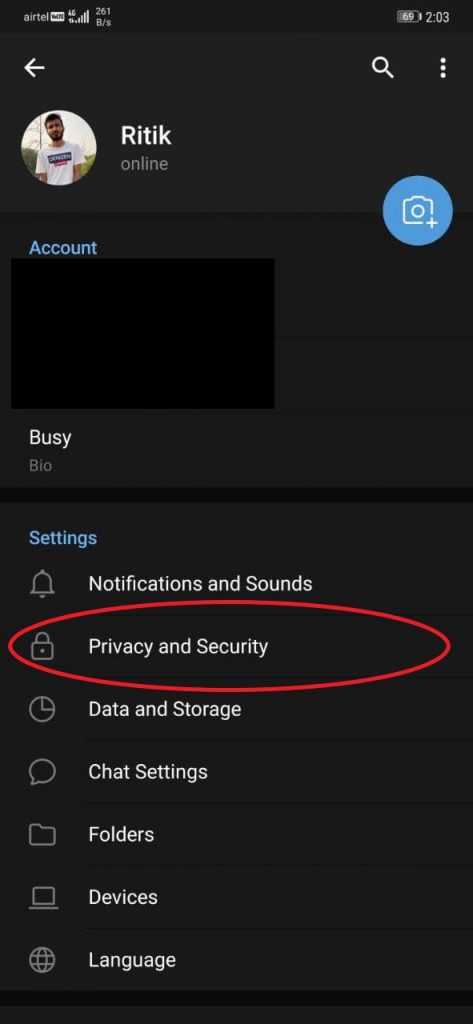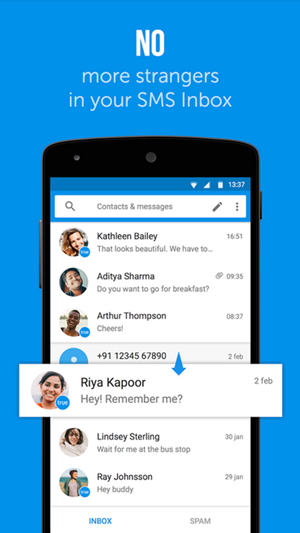உங்கள் Wii U இல் ஹாக்ஸி சி.எஃப்.டபிள்யூவை எவ்வாறு நிறுவுவது என்பதை இந்த வழிகாட்டி உங்களுக்குக் காண்பிக்கும். இது கன்சோலின் அதிக திறனைத் திறக்கும் மற்றும் விளையாட்டு காப்புப்பிரதிகள், முன்மாதிரிகள், சேமிப்புக் கோப்புகளை இறக்குமதி செய்தல் மற்றும் பல போன்ற நன்மைகளை அனுபவிக்க அனுமதிக்கும்.
ஹாக்ஸியை துவக்கத்தில் (கோல்ட்பூட் ஹாக்ஸி) இயக்க கட்டமைக்க முடியும், இது உங்கள் Wii U இல் நிரந்தர தனிப்பயன் ஃபார்ம்வேரை வைத்திருக்க உதவுகிறது, இது மறுதொடக்கத்திற்குப் பிறகு தொடர்கிறது.
உங்கள் Wii U இல் நிறுவப்படுவதற்கு நிண்டெண்டோ ஈஷாப்பில் இருந்து நிறுவப்பட்ட மற்றும் வாங்கிய டி.எஸ் கேம் ஹாக்ஸி சி.எஃப்.டபிள்யூக்கு தேவைப்படுகிறது:
ஹாக்ஷியுடன் இணக்கமான eShop DS விளையாட்டு- விலங்கு கடத்தல்: காட்டு உலகம்
- பெரிய மூளை அகாடமி
- மூளை வயது
- டி.கே: ஜங்கிள் க்ளைம்பர்
- டாக்டர் கவாஷிமாவின் மூளை பயிற்சி
- கிர்பி: கேன்வாஸ் சாபம்
- கிர்பி: வெகுஜன தாக்குதல்
- கிர்பி: ஸ்கீக் ஸ்குவாட்
- கிர்பி: சுட்டி தாக்குதல்
- செல்டாவின் புராணக்கதை: பாண்டம் ஹர்கிளாஸ்
- செல்டாவின் புராணக்கதை: ஆவி தடங்கள்
- மரியோ & லூய்கி: நேரத்தில் பங்குதாரர்கள்
- மரியோ கார்ட் டி.எஸ்
- புதிய சூப்பர் மரியோ பிரதர்ஸ்.
- போகிமொன் மர்ம நிலவறை: வானத்தின் ஆய்வாளர்கள்
- போகிமொன் ரேஞ்சர்
- போகிமொன் ரேஞ்சர்: கார்டியன் அறிகுறிகள்
- போகிமொன் ரேஞ்சர்: அல்மியாவின் நிழல்கள்
- ஸ்டார்பாக்ஸ் கட்டளை
- சூப்பர் மரியோ 64 டி.எஸ்
- வாரியோ: மாறுவேட மாஸ்டர்
- வாரியோவேர்: தொட்டது
- யோஷியின் தீவு டி.எஸ்
- யோஷியின் டச் & கோ
தேவையான பதிவிறக்கங்கள்:
- ரூஃபஸ்
- config.txt (இருந்து wiiu.hacks.guide )
- ஹோம்பிரூ ஆப் ஸ்டோர் (
wiiu-extracttosd.zip) - ஹோம்பிரூ துவக்கி நிறுவி (
payload.zip) - ஹக்சி மற்றும் சி.பி.எச்.சி.
- ஹோம்பிரூ துவக்கி (v1.4) (
homebrew_launcher.v1.4.zip) - ஹோம்பிரூ துவக்கி சேனல் (
homebrew_launcher_channel.zip)
- என்.என்.யூ-பேட்சர்
- WUP நிறுவி GX2
நிலைபொருளில் வை யு 5.5.4
- Wii U உலாவி சுரண்டலுக்கு ஃபார்ம்வேர் 5.5.4 அல்லது அதற்கும் குறைவாக தேவைப்படுகிறது
- ஹோம்பிரூவுடன் அதிக பொருந்தக்கூடிய தன்மைக்கு 5.5.4 க்கு புதுப்பிக்கவும்
எஸ்டி கார்டு (64 பி அல்லது பெரியது பரிந்துரைக்கப்படுகிறது)
- உங்கள் Wii U கன்சோலில் ஹோம்பிரூ கோப்புகளை நிறுவ ஒரு SD அட்டை தேவை
- SD அட்டை FAT32 க்கு வடிவமைக்கப்பட வேண்டும்
வைஃபை இணைய இணைப்பு
wiiuexploit.xyzஐப் பார்வையிடுவதன் மூலம் உலாவி சுரண்டலைத் தொடங்கலாம் அல்லதுu.wiidb.deஉங்கள் Wii U இல்- ஹோம்பிரூ ஆப் ஸ்டோரிலிருந்து பதிவிறக்கம் செய்ய இணைய இணைப்பு தேவை
ஈஷாப்பிலிருந்து ஹக்சி இணக்கமான டி.எஸ் விளையாட்டு
- ஹாக்ஸி சி.எஃப்.டபிள்யூவுக்கு நிண்டெண்டோ ஈஷாப்பிலிருந்து டி.எஸ் மெய்நிகர் கன்சோல் விளையாட்டு தேவைப்படுகிறது
- இது ஹாக்ஸி இணக்கமான ஈஷாப் டிஎஸ் விளையாட்டுகளின் பட்டியல்
வேண்டாம் eShop இலிருந்து நிறுவப்படாத ஒரு DS விளையாட்டைப் பயன்படுத்தவும், இது ஒரு செங்கல் Wii U க்கு வழிவகுக்கும்.
எஸ்டி கார்டை வடிவமைத்தல்
விண்டோஸ் 32 ஜி.பியை விட பெரிய எஸ்டி கார்டுகளை FAT32 க்கு வடிவமைக்க முடியவில்லை, எனவே இதை நிறைவேற்ற ரூஃபஸ் எனப்படும் நன்கு அறியப்பட்ட சிறிய மென்பொருள் கருவியைப் பயன்படுத்துவோம். இது உங்கள் எஸ்டி கார்டில் உள்ள எல்லா கோப்புகளையும் நீக்கும் எனவே நீங்கள் வைத்திருக்க விரும்பும் எந்த கோப்புகளின் காப்புப்பிரதியையும் உருவாக்கவும்.- உங்கள் மைக்ரோ எஸ்.டி.யைத் தேர்ந்தெடுக்கவும் [சாதனம்]
- அமை [துவக்க தேர்வு] க்கு [துவக்க முடியாதது]
- அமை [பகிர்வு திட்டம்] க்கு [எம்பிஆர்]
- உங்கள் SD கார்டுடன் பெயரிடலாம் [கணினியின் சேமிப்பு கிடங்கின் பெயர்]
- அமை [கோப்பு முறை] க்கு [பெரிய FAT32]
- அமை [கொத்து அளவு] க்கு இயல்புநிலை எஸ்டி கார்டுகளை 128 ஜிபி அல்லது பெரிய திறன் கொண்ட அமைப்பதற்கு ஒரு தேவைப்படலாம் [கொத்து அளவு] 64 கிலோபைட்டுகளில்
- தேர்ந்தெடு [மேம்பட்ட வடிவமைப்பு விருப்பங்களைக் காட்டு] மற்றும் தேர்வுநீக்கு [நீட்டிக்கப்பட்ட லேபிள் மற்றும் ஐகான் கோப்புகளை உருவாக்கவும்]
- தேர்ந்தெடு [START] -> [சரி] செயல்முறை முடிவடையும் வரை காத்திருக்கவும்
எஸ்டி கோப்புகளைத் தயாரித்தல்
wiiu-extracttosd.zipஇன் உள்ளடக்கங்களை பிரித்தெடுக்கவும் (ஹோம்பிரூ ஆப் ஸ்டோர்) உங்கள் எஸ்டி கார்டின் மூலத்திற்குhomebrew_launcher.v.1.4.zipஇன் உள்ளடக்கங்களை பிரித்தெடுக்கவும் உங்கள் SD அட்டையின் மூலத்திற்குnnupatcher.zipஇன் உள்ளடக்கங்களை பிரித்தெடுக்கவும் உங்கள் SD அட்டையின் மூலத்திற்குwup_installer_gx2.zipஇன் உள்ளடக்கங்களை பிரித்தெடுக்கவும் உங்கள் SD அட்டையின் மூலத்திற்குHaxchi.zipஇன் உள்ளடக்கங்களை பிரித்தெடுக்கவும் உங்கள் SD அட்டையின் மூலத்திற்குCBHC.zipஇன் உள்ளடக்கங்களை பிரித்தெடுக்கவும் உங்கள் SD அட்டையின் மூலத்திற்கு- நகலெடு
config.txt/haxchi/க்கு உங்கள் SD அட்டையில் கோப்புறை (இருக்கும் கோப்பை மேலெழுதும்) payload.zipஇன் உள்ளடக்கங்களை பிரித்தெடுக்கவும் (ஹோம்பிரூ துவக்கி நிறுவி)/wiiu/உங்கள் SD அட்டையில் கோப்புறைinstallஎன்ற கோப்புறையை உருவாக்கவும் உங்கள் SD அட்டையின் மூலத்தில்hbcஎன்ற கோப்புறையை உருவாக்கவும்/install/உள்ளே கோப்புறைhomebrew_launcher_channel.zipஇன் உள்ளடக்கங்களை பிரித்தெடுக்கவும்/install/hbc/க்கு உங்கள் SD அட்டையில் கோப்புறை- உங்கள் SD ஐ உங்கள் Wii U இல் செருகவும், அதை இயக்கவும்
ஹக்சி சி.எஃப்.டபிள்யூ நிறுவவும்
- தொடங்க [வளைதள தேடு கருவி] உங்கள் Wii U இல் பார்வையிடவும்
wiiuexploit.xyz - தேர்ந்தெடு [ஹோம்பிரூ துவக்கியை இயக்கவும்]
- தேர்ந்தெடு ஹக்சி நிறுவு ஹோம்பிரூ துவக்கியில்
- DS மெய்நிகர் கன்சோல் விளையாட்டைத் தேர்ந்தெடுத்து அழுத்தவும் [TO] செயல்முறை முடிவடையும் வரை காத்திருக்கவும்
- உங்கள் Wii U மீண்டும் துவக்கப்படும் மற்றும் DS விளையாட்டு மாற்றப்படும் ஹக்சி
வாழ்த்துக்கள், நீங்கள் வெற்றிகரமாக ஹக்சி சி.எஃப்.டபிள்யூவை நிறுவியுள்ளீர்கள். ஒவ்வொரு முறையும் உங்கள் கன்சோலை மறுதொடக்கம் செய்யும் போது CFW இணைப்புகளை ஏற்ற நீங்கள் Wii U மெனுவிலிருந்து ஹாக்ஸியைத் தொடங்க வேண்டும்.
ஜிமெயில் தொடர்புகள் ஐபோனுடன் ஒத்திசைக்கவில்லை
பிடி [TO] ஹோம்ப்ரூ துவக்கி மெனுவை அணுக ஹாக்ஸி ஏற்றும்போது
இப்போது நீங்கள் ஹக்சி தனிப்பயன் நிலைபொருளை செயல்படுத்தியுள்ளீர்கள், இது போன்ற கூடுதல் நன்மைகளை நீங்கள் அனுபவிக்கலாம்:
- விளையாட்டு காப்புப்பிரதிகளை பதிவிறக்கி நிறுவவும்
- யூ.எஸ்.பி எச்டிடியிலிருந்து வீ கேம்களை விளையாடுங்கள் (என்ஜிசி + என் 64 விசி சேர்க்கப்பட்டுள்ளது)
- கோப்புகளை காப்பு மற்றும் இறக்குமதி செய்க
- ரெட்ரோஆர்க் வழியாக எமுலேட்டர்கள் (ஜிபிஏ, எஸ்என்இஎஸ், செகா மற்றும் பலவற்றை இயக்கு)
கோல்ட்பூட் ஹாக்ஸியுடன் மறுதொடக்கம் செய்த பிறகும் நீங்கள் ஹக்ஸியை தொடர்ந்து இருக்கும்படி கட்டமைக்க முடியும். இது கணினி மெனுவுக்கு பதிலாக துவக்கத்தில் ஏற்ற உங்கள் DS விளையாட்டை (ஹாக்ஸி) ஒதுக்கும். செயல்முறை குறுகிய மற்றும் எளிமையானது, ஆனால் ஒரு தவறு எனத் தொடர்வதற்கு முன் அபாயங்களைக் கருத்தில் கொள்ள அறிவுறுத்தப்படுகிறது, இது ஒரு செங்கல், பயன்படுத்த முடியாத வீ யு.
கோல்ட்பூட் ஹக்ஸி (மறுதொடக்கத்திற்குப் பிறகு நிரந்தர சி.எஃப்.டபிள்யூ)
- உங்கள் DS விளையாட்டை வெளிப்புற USB HDD க்கு நகர்த்த வேண்டாம் அல்லது உங்கள் Wii U செங்கல் செய்யும்
- டிஎஸ் விளையாட்டை மீண்டும் நிறுவவோ நீக்கவோ வேண்டாம் அல்லது உங்கள் வீ யு செங்கல் இருக்கும்
- ஈஷாப்பில் இருந்து நேரடியாக இல்லாத டி.எஸ் விளையாட்டு அல்லது காப்புப்பிரதியைப் பயன்படுத்த வேண்டாம் அல்லது உங்கள் வீ யு செங்கல் இருக்கும்
- உங்கள் Wii U கணினி சேமிப்பிடத்தை வடிவமைக்க வேண்டாம் அல்லது உங்கள் Wii U செங்கல் செய்யும்
- டிஎஸ் விளையாட்டை வாங்கிய பயனர் கணக்கு அல்லது என்என்ஐடியை நீக்க வேண்டாம் அல்லது உங்கள் வீ யு செங்கல் இருக்கும்
- ஹாக்ஸியைத் துவக்கிப் பிடித்துக் கொள்ளுங்கள் [TO] ஹோம்பிரூ துவக்கி மெனுவை ஏற்ற துவங்கும் போது
- தேர்ந்தெடு கோல்ட்பூட் ஹக்சி நிறுவி
- DS மெய்நிகர் கன்சோல் விளையாட்டைத் தேர்ந்தெடுத்து அழுத்தவும்[TO]செயல்முறை முடிவடையும் வரை காத்திருக்கவும்
- உங்கள் Wii U மீண்டும் துவக்கப்படும்
- கோல்ட்பூட் ஹக்ஸி மெனுவை ஏற்றுவதற்கு மாற்றப்பட்ட ஹக்சி கணினி ஐகானைத் தொடங்கவும்
- அமை [ஆட்டோபூட்:] க்கு [கணினி மெனு]
- தேர்ந்தெடு [துவக்க கணினி மெனு] Wii U ஐ மீண்டும் துவக்க
- கோல்ட்பூட் ஹாக்ஸி நோக்கம் கொண்டே செயல்படுவதை உறுதிசெய்ய Wii U ஐ கைமுறையாக மறுதொடக்கம் செய்யுங்கள்
- நீங்கள் மறுதொடக்கம் செய்தவுடன், கோல்ட்பூட் ஹாக்ஸி சிஸ்டம் ஐகானை சேதப்படுத்துவதைத் தவிர்க்க இறுதிப் பக்கத்திற்கு நகர்த்தவும்
வாழ்த்துக்கள், மறுதொடக்கம் செய்த பிறகும் நிரந்தர தனிப்பயன் நிலைபொருள் அம்சங்களுடன் Wii U க்காக கோல்ட்பூட் ஹாக்ஸியை நிறுவியுள்ளீர்கள்.
ஹோம்பிரூ துவக்கி சேனலை நிறுவவும்
உலாவி சுரண்டல் இல்லாமல் ஹோம்பிரூ துவக்கி மெனுவை அணுக:
- ஹக்சி பயனர்கள் ஹாக்ஸியைத் தொடங்கி வைத்திருக்க வேண்டும் [TO] ஹோம்பிரூ துவக்கியை ஏற்றுவதற்கு அது துவங்கும் போது
- கோல்ட்பூட் ஹக்ஸி அழுத்த வேண்டும் [வீடு] மெனுவை அணுகி தேர்ந்தெடுக்க தானாகவே துவங்கும் போது [துவக்க ஹோம்பிரூ துவக்கி]
வீ யு மெனுவிலிருந்து அணுகக்கூடிய ஹோம்பிரூ துவக்கி சேனலை நிறுவ:
- ஹோம்பிரூ துவக்கியை ஏற்றவும்
- WUP நிறுவி GX2 ஐத் தேர்ந்தெடுக்கவும்
- தேர்ந்தெடு [hbc] -> [நிறுவு] செயல்முறை முடிவடையும் வரை காத்திருக்கவும்
- அழுத்தவும் [வீடு] வை யு மெனுவுக்குத் திரும்புவதற்கான பொத்தானை அழுத்தி ஹோம்பிரூ துவக்கி ஐகானைக் கண்டறியவும்
டிஎன்எஸ் வழியாக புதுப்பிப்புகளைத் தடு
தானியங்கி புதுப்பிப்புகளைத் தடுக்க டிஎன்எஸ் அமைப்புகள் வழியாக நிண்டெண்டோவின் சேவையகங்களைத் தடுக்க அறிவுறுத்தப்படுகிறது. மறுதொடக்கம் செய்யும் வரை தற்காலிகமாக ஈஷாப்பை அணுக ஹோம்பிரூ துவக்கியிலிருந்து என்.என்.யூ-பேட்சரை இயக்கவும்.
ஆண்ட்ராய்டு போனில் கூகுள் படங்களை எப்படி சேமிப்பது
- வீ யு மெனுவிலிருந்து, செல்லவும் [கணினி அமைப்புகளை] -> [இணையதளம்] -> [இணையத்துடன் இணைக்கவும்]
- அச்சகம் [எக்ஸ்] உங்கள் சேமித்த நெட்வொர்க்குகளைப் பார்க்க
- உங்கள் தற்போதைய பிணைய இணைப்பைத் தேர்ந்தெடுக்கவும் -> [அமைப்புகளை மாற்ற]
- தேர்ந்தெடு [டி.என்.எஸ்] -> [தானாகப் பெற வேண்டாம்]
- அமை [முதன்மை டி.என்.எஸ்] to
168.235.092.108 - அமை [இரண்டாம் நிலை டி.என்.எஸ்] to
081.004.127.020 - தேர்ந்தெடு [உறுதிப்படுத்தவும்] -> அழுத்தவும் [பி] -> [சேமி] -> [முடிவு]
- நீங்கள் நிண்டெண்டோ ஈஷாப்பை அணுக முயற்சித்தால் இப்போது பிழை கிடைக்கும்
வீ யு ஹோம்பிரூ மற்றும் கேம்ஸ்
யூ.எஸ்.பி ஹெல்பர் லாஞ்சருடன் வை யு கேம்களை பதிவிறக்கி நிறுவவும்
வீ யு கேம்பேடில் கேம்க்யூப் கேம்களை (ஐஎஸ்ஓ) நிறுவி விளையாடுங்கள்
கோப்புகளை காப்பு மற்றும் இறக்குமதி செய்யுங்கள்
ரெட்ரோஆர்க் - நிண்டெண்டோ வீ யு இல் எமுலேஷன்
வரவு
வெவ்வேறு பயன்பாடுகளுக்கான Android அறிவிப்பு ஒலிகள்